

「プリセット読み込むだけ」はもう卒業!SERUMのウェーブテーブルを実際に操作してみよう。
世界初のデジタル方式のウェーブテーブル・シンセサイザーを開発したPPG Wave、次に登場したNI Massive、そして今最も注目されているウェーブテーブル・シンセサイザー『SERUM』。『SERUM』のウェーブテーブルには最大256個のシングル・サイクルの波形を格納でき、そこから再生に使う波形を選択、あるいはリアルタイムに波形を縦断させることで、真価を発揮し始めます。プリセットを読み込んで演奏しただけで終わってしまっていませんか?
本日は、実際にウェーブテーブルのモジュレーションを自動化した際の操作を例に、その手順を簡単にご紹介。プリセットを読み込むだけの使用を卒業して、一歩進んだ『SERUM』使いになりましょう!
『SERUM』 – ウェーブテーブルのモジュレーション自動化手順
1.SERUMを起動
お使いのDAWから、インストゥルメント・プラグインとしてSERUMを起動します。
2.基本的な設定
まず、SERUM画面上の[Menu]→[Init Preset]でSERUMを初期値にリセットします。
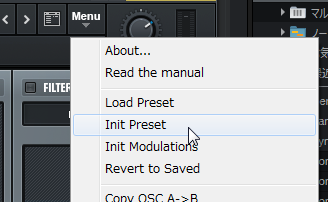
次に、画面の右下のセクションにある、MONOとLEGATOをオンにします。
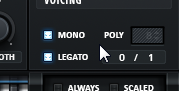
そして[OSC A]のウェーブテーブルを[Degital]→[Evol Longreece]に変更し、
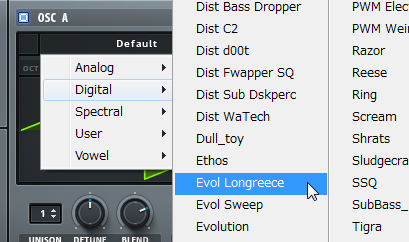
Octを-2まで下げて2オクターブ分のピッチを下げます。
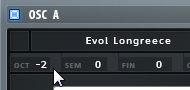
今回は簡単にエフェクトもかけておきましょう。FXタブを開き、[HYPER/DIMENSION]、[REVERB]をオンにします。値は好みに設定しても構いませんが、まずはこのままでも大丈夫です。
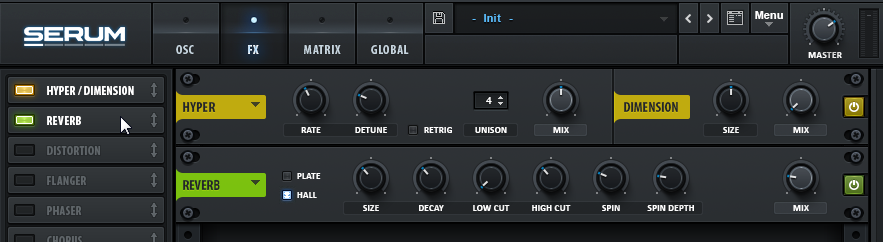
3.ウェーブテーブルの確認
ここまでの手順が完了したら、[OSC A]の波形が表示されているエリアをクリックして、3D表示に変更し、[WT POS]ノブを操作して、ウェーブテーブルのポジションが調整可能であることを確認しましょう。

4.ウェーブテーブルをLFOで操作する
[OSC A]の[WT POS]を【1】に設定します。

[LFO 1]の名称部分をクリックして表示される、矢印の十字アイコンを[WT POS]ノブにドラッグ&ドロップします。
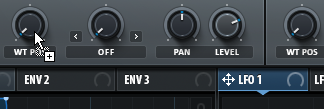
[LFO 1]の[RATE]を【4 BAR】に設定します。
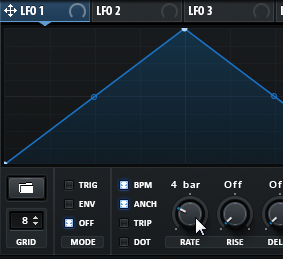
サウンドを整えるために、サブ・オシレーターをオンにします。
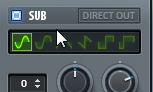
オクターブを-2に下げて、[DIRECT OUT]をオンにします。ダイレクトアウトをオンにする、サブ・オシレータのサウンドはエフェクトを通らず、直接アウトプットされます。
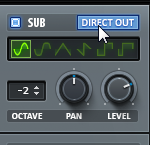
さて、演奏してみましょう!これで、ウェーブテーブル・ポジションのモジュレーションを自動化することができたはずです。
LFO 1のグラフを編集したり、[OSC A]に読み込んだウェーブテーブル・プリセットを別のものに変更すれば、色々なサウンドを簡単に生み出せるようになるはずです。
ここまでの設定が適用されたプリセットはこちらからダウンロードいただけます。
プリセットの読み込み方
SERUM画面上の[Menu]→[Load Preset]から、ダウンロードしたZIPファイルの中に入っている、「.fxp」ファイルを選択して読み込みます。
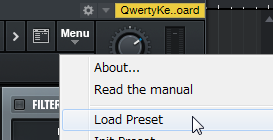
『SERUM』をまだお持ちでない方は、ぜひ導入してみましょう!
・『SERUM』の詳細はこちら »


